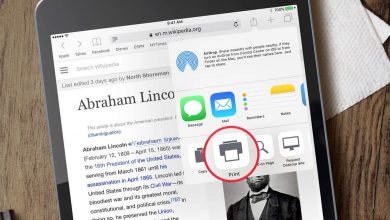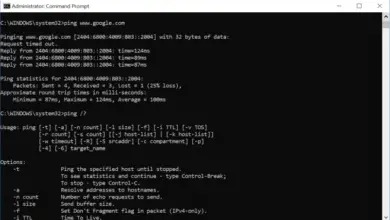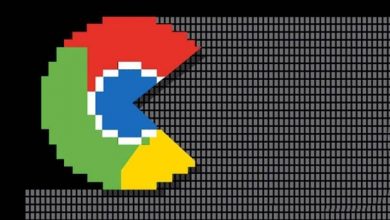5 manieren om Schijfbeheer te openen in Windows 10
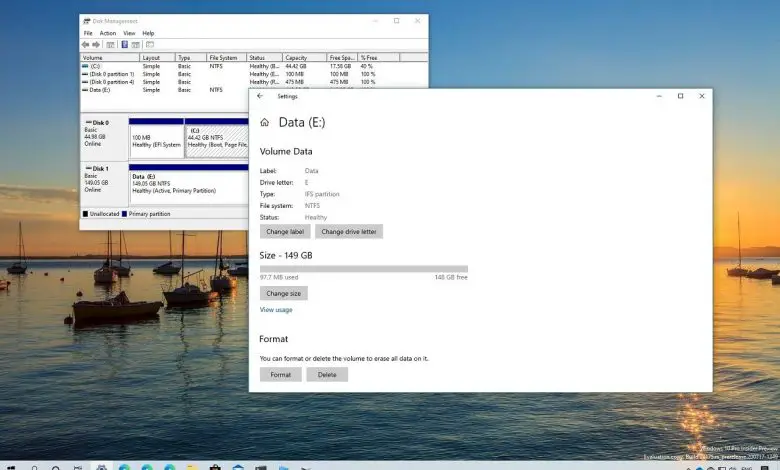
Windows 10 bevat een heel interessant hulpprogramma, naast vele andere, dat de ontwikkelaars Schijfbeheer hebben genoemd. Als je het kent of ermee hebt gewerkt, weet je dat het vanaf hier mogelijk is om nieuwe partities te maken, de grootte ervan te wijzigen, uit te breiden of te verwijderen wanneer je maar wilt. En het beste van alles, als u Microsoft-omgevingen moet dumpen. Hoe krijg je nu toegang tot dit menu? Gelukkig zijn er verschillende manieren om schijfbeheer openen in Windows 10 . Laten we ze leren kennen.
Op basis van dit uitgangspunt zullen we in dit bericht proberen u tot 5 manieren te laten zien om Schijfbeheer in Windows 10 te openen, waardoor u geen toegang krijgt tot dit menu als een van deze niet werkt. Met dit bedrag kan vast wel iemand uw problemen oplossen.
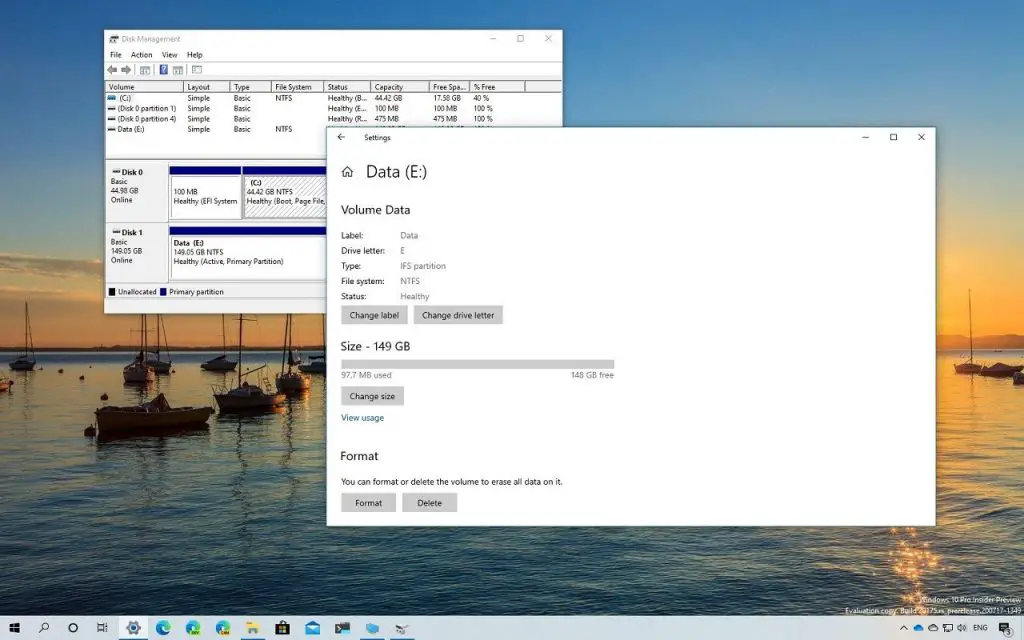
5 manieren om snel schijfbeheer te openen
Open Schijfbeheer via Windows Search
- Klik op het pictogram of de zoekbalk, die helemaal links op de taakbalk verschijnt
- Schrijf "Schijfbeheer" en controleer tussen de resultaten welke voor u werkt, wat in het algemeen de specifieke zin zou moeten zijn "Maak en formatteer harde schijfpartities"
Open Schijfbeheer via Cortana
- Helemaal links op de taakbalk klikt of tikt u op het Cortana-pictogram om het te activeren. Je kunt ook Hallo Cortana zeggen, als deze functie is ingeschakeld
- Vraag hem nu om schijfbeheer te starten om deze actie te starten
Open Schijfbeheer via Configuratiescherm
- Druk op de Windows + R-toetsen om het dialoogvenster Uitvoeren op te roepen
- Typ Control in het dialoogvenster Uitvoeren en druk op Enter om toegang te krijgen tot het Configuratiescherm
- Stel in de rechterbovenhoek van het venster de optie Weergeven op in op Categorie
- Selecteer vervolgens Systeem en beveiliging
- Klik of tik op de koppeling Partities op de harde schijf maken en formatteren
Open Schijfbeheer via een snelkoppeling op het bureaublad
U kunt ook een snelkoppeling op het bureaublad maken voor Schijfbeheer. Bij het maken van de snelkoppeling hoeft u er alleen maar op te klikken elke keer dat u deze wilt starten. Onthoud dat om dit correct te laten werken u het volgende moet specificeren als de locatie van het item: "diskmgmt.msc".
Open Schijfbeheer vanuit runtime
- Druk op de toetscombinatie Windows + R om het dialoogvenster Uitvoeren te openen
- Typ daar diskmgmt.msc en druk op Enter
Als dit artikel nuttig voor je is geweest, wil je dit misschien weten hoe de harde schijf te formatteren in Windows 10 .